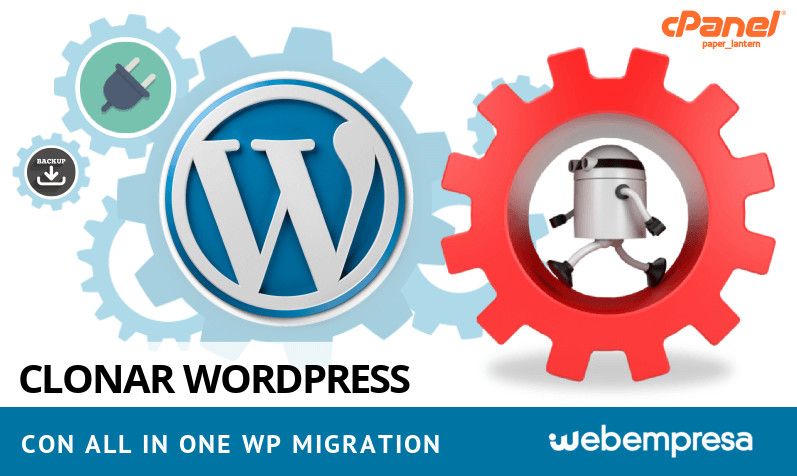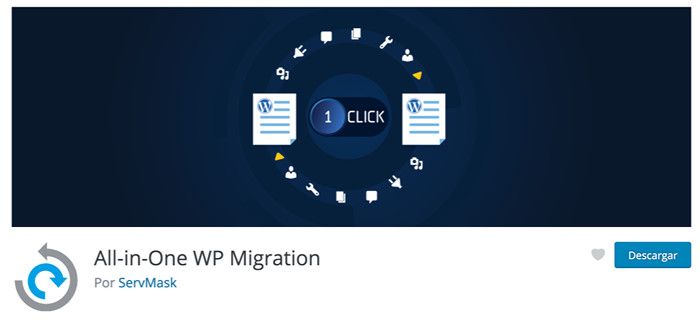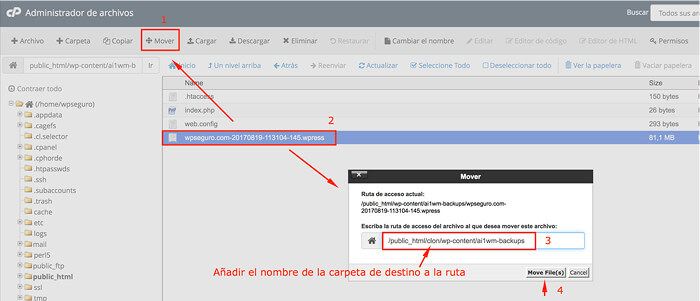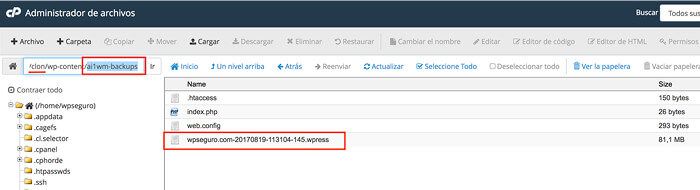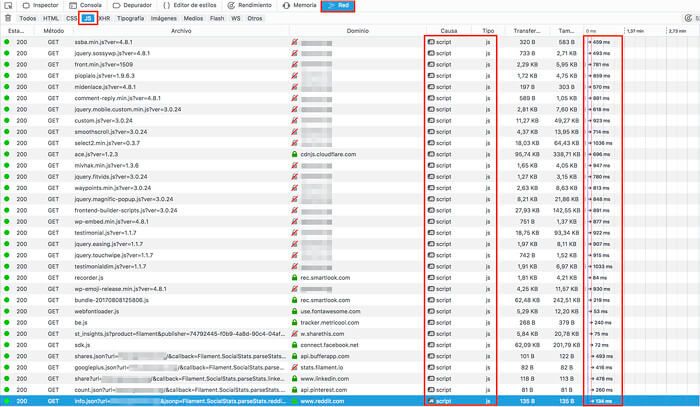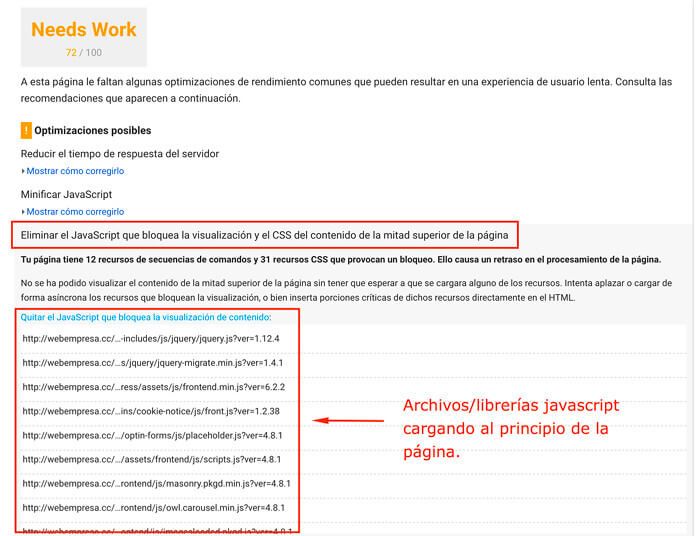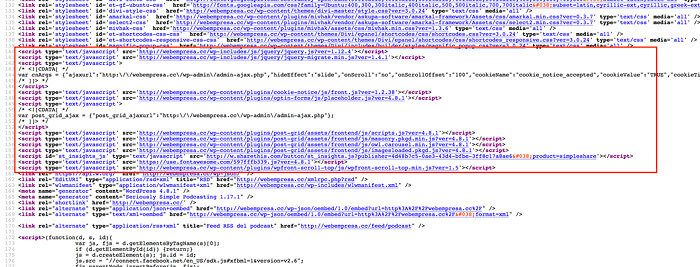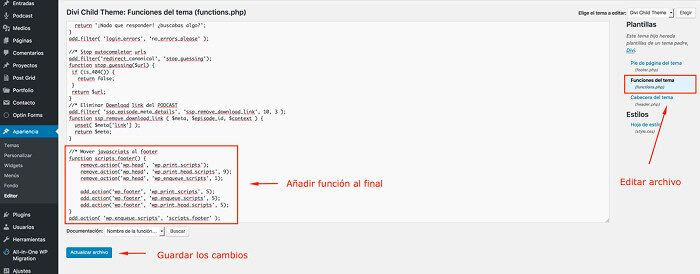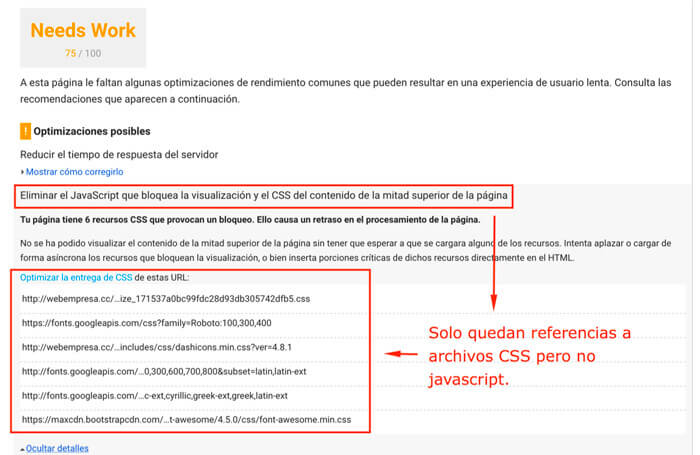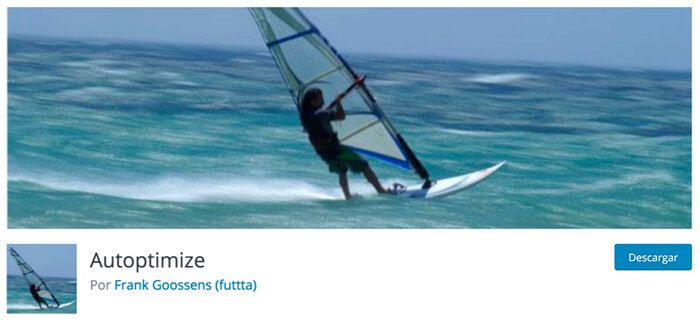Tanto para la estructura del diseño web como para la parte específica de tu tienda, es una ventaja poder crear una landing page, por ejemplo, donde vender productos específicos.
Diseñar tu sitio web a tu gusto, sacar el máximo partido a todas las funcionalidades de WordPress y adaptarlos a tu tienda online es simplemente fantástico, si las utilizas en conjunto con WooCommerce.
Además, la curva de aprendizaje es mucho más sencilla que, por ejemplo, PrestaShop o Shopify: si ya sabes utilizar WordPress, crear tu tienda online con esta plataforma será "pan comido".
Y si a todo esto le sumas que WordPress permite que tu eCommercecuente internamente con un blog donde poder publicar artículos para potenciar el SEO y promocionar tu negocio, lo convierten en la combinación perfecta.
Eso sí, no te olvides de instalar el certificado SSL, para que tu tienda online sea segura. Esto es fundamental para generar confianza y, además, de cara a ojos de Google es casi obligatorio.
Como sabes, en WordPress existen plugins para casi todo y por ende, para ésta no iba a ser menos.
Así que vamos a ver cuáles son los mejores plugins para WooCommerce y por qué es tan importante usar cada uno de ellos.
¿Por qué es importante instalar plugins en WooCommerce?
¿No te ha pasado que has diseñado una web pero ves que te faltan elementos, como un determinado formulario o un apartado específico donde compartir tus post?
Todas estas funcionalidades las llevan a cabo los plugins para WooCommerce que ofrece el repositor oficial de WordPress.
Si estás creando un eCommerce, te va a suceder lo mismo, ya que esta plataforma viene configurada de tal manera que puedas crear una tienda online con cualquier plantilla. El problema es que una tienda en Internet requiere de aspectos más específicos y visuales y no todos los temas son adecuados.
Pero no hay problema, ya que siempre puedes adaptar multitud de plugins para WooCommerce, pero si usas un theme más adecuado para este tipo de negocios online, la implementación de éstos será más fácil de configurar, adaptar y comprender su funcionamiento.
Pero, ¿dónde puedo encontrar esos themes?
En Themeforest o Elegant Themes puedes encontrar una amplia variedad de plantillas para WordPress específicas para trabajar con WooCommerce y así poder hacer de tu sitio web una tienda online.
Instalar plugins en esta plataforma es una tarea necesaria para tener una tienda competitiva, ya que a través de ellos conseguirás diseñar tu negocio online a tu gusto y sin nada que envidiar a otras plataforma de la competencia, como por ejemplo PrestaShop.
Además, como ya te he dicho, no necesitarás tener conocimientos en programación, ya que esta plataforma te lo pone muy fácil desde el principio.
Puedes crear tantos productos como necesites, como si de una "entrada" o artículo se tratara y comenzar a generar clientes que terminen por incluir tus productos en el carrito de compra.
¿Qué tipos de plugins debo instalar en mi WooCommerce?
Existen multitud de plugins y complementos para dar el aspecto deseado a tu negocio virtual en Internet. Usar este tipo de extensiones le darán un plus a tu proyecto.
¿Has visto ese carrito pequeño en la barra superior de una web?
¿Te gustaría que cada visitante tuviera un comparador de productos?
¿Quieres ofrecer al posible comprador varias alternativas de pago?
Todo esto lo puedes conseguir instalado plugins para WooCommerce y lo mejor es que la mayoría son gratis o tienen su versión free (es decir, algunos son "freemium").
Los 10 mejores plugins para WooCommerce gratuitos para crear tu tienda online
No te puedes hacer una idea de la cantidad de plugins que existen para esta plataforma.
Si eres de los que lleva tiempo usando WordPress, sabrás que existen plugins para casi todo, como hemos comentado anteriormente. La oferta que ofrece este CMS de código abierto es impresionante.
Soy consciente de que cada página web es distinta y, por ende, para cada proyecto necesitarás unos plugins diferentes.
Sin embargo, hoy voy a mostrarte los que considero que son esenciales y básicos para una web que quiere convertirse en un negocio online competitivo y que se asemeje a los eCommerce que hoy en día tienes como referentes en tu sector.
En la mayoría de los casos, merece la pena pagar por un plugin para WooCommerce que haga una determinada función y te asegure su óptimo funcionamiento.
Aunque esto no siempre es necesario, ya que existen también plugins gratuitos que realizan funciones muy interesantes con las mismas garantías que uno de pago.
![WooCommerce customizer WooCommerce customizer]()
Se trata de un plugin gratuito y muy sencillo de manejar, para personalizar nuestra tienda. Te permite realizar cambios básicos en su configuración por defecto.
Al instalar este plugin y activarlo, creará dentro de los ajustes del menú una nueva columna, con las opciones de Customizer.
En ella podrás:
- Modificar los nombres de los botones o descripciones.
- Añadir páginas de navegación por producto o productos.
- Cambiar los nombre en el checkout.
Con un simple clic de instalación, tienes la posibilidad de asignar los nombres de cada campo a tu manera con el fin de que sea más amigable para el usuario o futuro cliente.
![Plugin para WooCommerce menú bar cart Plugin para WooCommerce menú bar cart]()
Resulta extraño que la plantilla que estés utilizando no permita la opción de insertar el logo del carrito de compra, pero aún así, existe esa posibilidad.
Si es tu caso, no hay problema, porque con este sencillo plugin para WooCommerce de personalización, tendrás el carrito de compra dentro de tu menú WordPress.
Igualmente, si quieres utilizar un tipo de carrito con un diseño específico, en su versión premium podrás perosnalizarlo a tu gusto.
La configuración de la versión gratuita es simple y tienes varias opciones:
- Mostrar o no las unidades el importe acumulado.
- Mostar o no el carrito aun estando vacío de productos.
- Usar desplegable mostrando los elementos de la compra efectuada por el cliente.
- Elegir que menú insertar.
- Alineación del carrito de compra.
Un plugin sencillo y básico que puedes descargar desde el repositor de WordPress en un par de clics.
![WooCommerce product slider WooCommerce product slider]()
Un Page Builder te da muchas opciones a nivel de personalización, aunque si prefieres incluir un slider en tu tienda, también existe un plugin que te lo implementa.
Si no usas ninguno y simplemente quieres un plugin que lo haga, "WooCommerce product slider" es una opción muy válida, ya que permite crear un slider de los productos o imágenes de forma muy sencilla y atractiva.
Estos sliders consumen normalmente algunos recursos, a no ser que usen carga asíncrona y suelen ralentizar un poquito la web, pero piensa también que tu objetivo es ganar dinero en Internet y en una tienda que pretende ser visual, a veces es imprescindible este tipo de herramientas.
Este complemento permite poner los scripts en el footer y eso está muy bien de cara a aumentar la velocidad de carga de una web.
Para empezar a usarlo, sólo tienes que instalarlo y activarlo. Accede a “Settings” y en “añadir nuevo”, selecciona “crear los sliders”.
Este plugin para WooCommerce da muchas opciones:
- Añadir nuevos productos o categorías al slider.
- Ordenar por id asignado al producto.
- Ordenación de publicaciones.
- Efecto hover.
- Velocidad de transición.
- Escoger los colores de las flechas del slider.
Cuando hayas terminado de hacer tu propia configuración, haz clic en crear control deslizante. Tras ello, se generará un shortcode, que podas usar en cualquier parte de la web.
El funcionamiento es tan fácil como insertarlo en cualquier caja o widget html o incluso la misma caja de edición del producto en cualquier parte de la web.
Si tu plantilla de WordPress no está preparada para usar shortcode, recomiendo que uses plugins como CPO Shortcode o Shortcodes ultimate.
![Plugin dinamic gallery Plugin dinamic gallery]()
Las imágenes son una parte muy importante en un eCommerce, ya que las necesitas si quieres generar un impacto en el consumidor y que éste termine comprando.
Una vez lo configurares con todas las opciones, si accedes al apartado "producto", tendrás un nuevo campo llamado “Dinamic Gallery”.
Selecciona que el producto sea variable. Sin embargo, fíjate bien, porque antes tienes que tener incluido un atributo en cuestión.
Selecciona la foto y ésta cambiará el diseño. Accede a "variaciones" y tu tienda online tendrá un diseño más optimizado.
![Comparador productos Woocommerce Comparador productos Woocommerce]()
Es un excelente plugin, que permitirá que el usuario que accede a tu eCommerce, pueda comparar varios productos, para poder tomar una acertada decisión previa antes de comprar.
Puedes escoger varias opciones:
- Opta por elegir un botón o un enlace debajo de cada producto.
- Establece un título para comparador de productos.
- Elege los campos que deseas mostrar.
- Establece un tamaño al campo.
Se trata de un plugin para WooComerce muy sencillo, atractivo y funcional.
![Whislist Whislist]()
Con él, podrás crear una lista de deseos para los usuarios que visiten tu sitio web.
Imagina que hay algunos productos que te gustan, pero por diversos motivos, no puedes comprarlos en ese momento. Si los quieres, puedes añadirlos a la lista de deseos que te ofrece este plugin.
A golpe de clic, puedes crear una wishlist con los productos que más te gustan. También podrás incluir botones a redes sociales para compartir esos determinados productos deseados.
El problema de este plugin para WordPress es que consume un poco más de recursos que el resto, como luego te mostraré.
En el panel lateral de nuestro CMS, una vez instalado y activo tendrás una opción llamada “TI Whislist” haz clic en la opción “saltar la información”.
El panel de opciones es muy sencillo, sólo tienes que marcar las pestañas que necesites para las distintas partes que necesites.
Selecciona entre ellas:
- Elegir la página de la lista de deseos.
- Eliminar el producto de la lista si se agrega al carrito.
- Modificar los textos.
- Posición y tipo del botón.
- Colores.
- Opciones de compartir en redes sociales.
![Custom products Custom products]()
Si quieres mostrar más pestañas personalizadas en los productos de tu tienda online, podrás conseguirlo con este plugin, que permite insertar en cada producto pestañas sobre el artículo seleccionado.
Una vez instalado y activo, puedes ver sus opciones en el panel de administración, donde podrás “añadir una pestaña”.
Elige un título y un nombre para la pestaña y añade el texto con las funciones y características que desees que se muestre en el producto.
Una vez creada, sólo tendrás que acceder al producto y verás un nuevo campo en la sección datos del producto. Asígnale esa determinada pestaña creada o crear directamente una nueva dentro de ella.
Haz clic en salvar. Seguidamente verás como, si accedes al producto ahora, podrás ver la nueva pestaña creada (puedes además crear tantas como quieras).
![Ultimate faq Ultimate faq]()
A la hora de comprar, al usuario le pueden surgir bastantes dudas, la manera más sencilla de solucionarlas es incluir un plugin de preguntas y respuestas.
Para satisfacer las necesidades del cliente, necesitas por lo tanto un plugin como éste.
Una vez instalado y activo, puedes acceder a él desde el administrador de WordPress (barra lateral izquierda apartado FAQ's).
En la pestaña settings tiene muchas opciones de personalización:
- Campos CSS.
- Acceso rápido al principio de las preguntas.
- Activar comentarios.
- Iconos.
- Enlaces.
- Ocultar preguntas al hacer clic.
- Mostrar autor o fecha.
- Colores y diseño.
- Notificaciones.
- Puedes usar shortcodes.
- Importar o exportar.
El funcionamiento es sencillo: crea una categoría para cada pregunta frecuente; añade un nuevo faq en el campo "título” y una respuesta en el campo donde añadir contenido.
Selecciona una categoría para esa pregunta/respuesta creada. El propio plugin incluirá en el editor de texto un nuevo elemento de shortcode.
Crea o elige la página donde quieras que aparezcan las preguntas, selecciona la pestaña de shortcode y selecciona que muestre, incluya o excluya una determinada categoría.
Igualmente se pueden añadir etiquetas.
![PDF invoices PDF invoices]()
Permite crear facturas personalizadas, para poder ser descargadas desde tu propia tienda online.
Al instalarlo, dentro de la plataforma se creará la opción “facturas pdf”.
Este plugin gratis para WooCommerce añade automáticamente facturas en PDF a los correos electrónicos de tus clientes, asignándoles un número de factura secuencial, con un formato personalizado.
Puedes elegir si descargar o imprimir facturas y comprobantes de envío desde la administración de pedidos.
Cuentas con muchísimas opciones de personalización:
- Abrir o descargar el pdf.
- Personaliza tus propias plantillas.
- Tamaño o tipo de papel.
- Añadir logo.
- Nombre dirección.
- Pie de página.
- Muestran en la factura de dirección, teléfono, selección de pedido.
- Numeración de facturas para localizar al cliente.
Cuando recibas nuevos pedidos irán asignados con un ID o podrás manualmente asignarlo o modificarlo.
![WooCommerce Ajax WooCommerce Ajax]()
Este plugin gratuito para WooComerce es muy útil, ya que utiliza Ajax, es decir: mientras inserta las letras va apareciendo en pantalla.
Se instala en el panel de la izquierda dentro de los plugins de Ajax y es muy simple, ya que solo tienes que seleccionar varias opciones:
- Rellenar los campos para indicar que nombres quieres que se muestra en la caja.
- Mínimo de caracteres para que empiece a mostrar resultados.
- Mínimo y máximo de resultados a mostrar.
Para mostrar el cuadro de búsquedas, es tan simple como utilizar el widget que genera.
La versión premium incluye más opciones como diseño y colores, por ejemplo.
![Infografía sobre los mejores plugins de WooCommerce Infografía sobre los mejores plugins de WooCommerce]()
¿Cuántos recursos consumen estos plugins gratuitos para WooCommerce?
Imagino que con tantos plugins como te he presentado, éstos te generan la duda de que pueden pesar mucho y ralentizar tu WordPress.
Habrás oído muchas veces que tener más de 8 ó 10 plugins no es recomendable, pero bajo de mi punto de vista eso no es cierto, porque depende del peso de cada uno.
Un plugin por sí solo puede consumir lo mismo que 6 por ejemplo.
Únicamente debes ver qué necesita tu web y medir cuántos recursos consumen cada uno.
Para que lo tengas más fácil, incluyo una gráfica de lo que consumen estos 10 plugins de WooCommerce y veas que no consumen demasiados recursos.
![Recursos consumidos WooCommerce Recursos consumidos WooCommerce]()
Conclusión
Como has podido ver, usar WooCommerce es la elección más acertada, si quieres crear un negocio online, no sólo por su sencillez, sino también por los añadidos que ofrece.
La multitud de opciones que ofrece esta plataforma a través de sus plugins para poder personalizarlo, hacen que usarlo junto con WordPress sea la mejor opción.
Si te ha gustado el post te agradezco que lo compartas en redes sociales.